Hướng dẫn cài đặt
Sử dụng một dịch vụ Cloud
Thay vì cài đặt framework Ruby on Rails và một trình soạn thảo trên máy tính, bạn có thể sử dụng một dịch vụ web để phát triển ứng dụng. Tất cả những thứ bạn cần là một trình duyệt và một đường truyền internet. Hướng dẫn này sẽ giải thích phương pháp để bắt đầu với codenvy.io. Nếu bạn sử dụng một dịch vụ khác thì giao diện có thể khác nhau đôi chút, nhưng nhìn chung quá trình phát triển ứng dụng là tương đương.
1. Cập nhật trình duyệt của bạn
Nếu bạn đang sử dụng Internet Explorer, chúng tôi khuyên bạn nên cài đặt Firefox hoặc Google Chrome.
Mở trang web whatbrowser.org và cập nhật trình duyệt của bạn nếu nó không phải phiên bản mới nhất.
2. Tạo một tài khoản
Đi tới codenvy.io và đăng ký một tài khoản miễn phí.
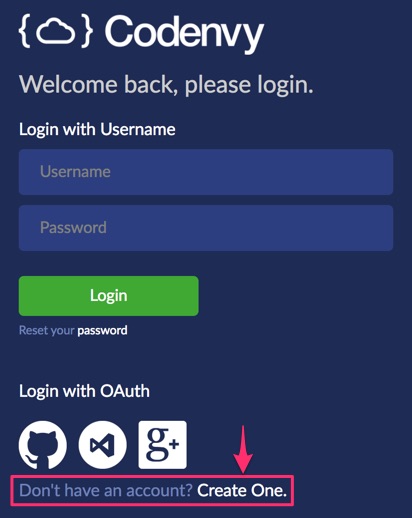
3. Cài đặt môi trường phát triển Ruby on Rails
Môi trường làm việc Ruby on Rails bao gồm tất cả những phần mềm chúng ta cần trong buổi học đã được cài đặt sẵn trước đó. Để tạo một môi trường làm việc, bạn hãy đăng nhập vào codenvy.io và chọn danh mục ‘Dashboard’. Nếu không có môi trường làm việc nào đã được tạo trước đó, giao diện ‘New Workspace’ sẽ được hiển thị.
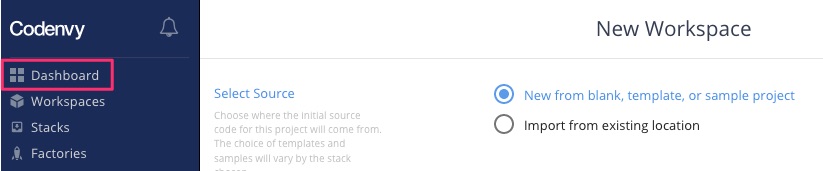
Trên giao diện ‘New Workspace’, bạn thực hiện như sau:
- Chọn một trong các mục ‘New from blank, template, or sample project’
- Chọn mục ‘Create new workspace from stack’
- Chọn mục ‘Ready to go Stacks’
- Chọn mục ‘Rails’
- Đặt tên cho môi trường làm việc theo ý bạn. Trong ví dụ này sử dụng ‘railsgirls’.
- Giờ bạn hãy nhấn chuột vào ô ‘Create’ để tạo môi trường làm việc (sẽ mất một lúc để quá trình hoàn tất).
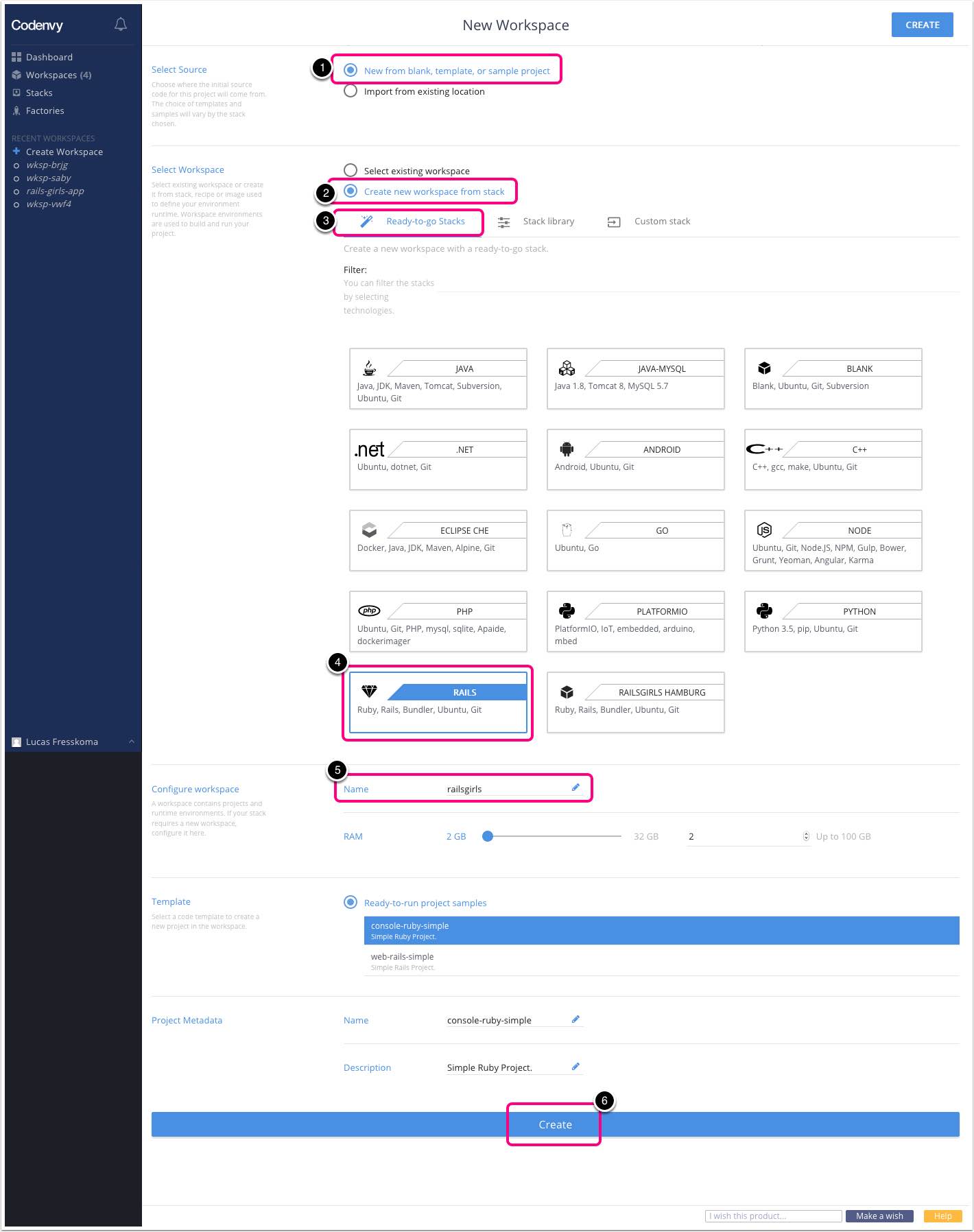
- Codeenvy sẽ tạo một thư mục có là ‘/projects’ trong quá trình khởi tạo, sau này bạn có thể thêm mã nguồn vào đây. Đồng thời một thự mục có tên ‘console-ruby-simple’ cũng sẽ được tạo ra, nhưng chúng ta sẽ không cần đến nó. Bạn có thể nhìn thấy nó ở bên trong vùng ‘Project Explorer’. Ở đây bạn có thể bỏ qua hoặc xóa nó đi nếu muốn.
4. Tìm và khởi động lại môi trường làm việc
- Nếu bạn chỉ vừa mới tạo dự án của bạn, bạn có thể bỏ qua bước này - they’re good to know if you login to Codenvy again later
- Nếu bạn chưa từng tạo môi trường làm việc hoặc dự án trước đây, chúng có thể bị tắt do không có hoạt động. Bạn sẽ được thông báo về một vòng tròn trống rỗng hiển thị bên cạnh tên của môi trường làm việc.
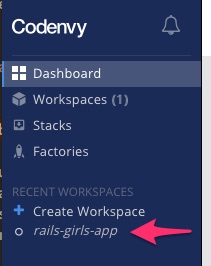
- Trong trường hợp này bạn chỉ cần nhấp chuột vào tên của môi trường làm việc. Nó sẽ được khởi động lại (có thể mất một lúc) và mở ra ngay sau đó.
- Nếu bạn đã khởi động lại môi trường làm việc, bạn cần phải chạy lại lệnh
bundletrong thư mục của dự án Rails (bạn sẽ cần tìm hiểu về câu lệnh này trong các hướng dẫn của ứng dụng)
5. Viết mã nguồn cho dự án
- ở phía bên trái, bạn sẽ tìm thấy một vùng gọi là ‘file browser’, tại đây bạn có thể mở các tập tin và thư mục của bạn.
- Ở giữa màn hình, đó là vùng soạn thảo, nơi mà bạn có thể dùng để chỉnh sửa các tập tin mã nguồn.
- Và ở bên dưới, bạn sẽ tìm thấy một cửa sổ terminal để chạy các câu lệnh.
- Tất cả mọi thứ bạn cần đều có trên cửa sổ trình duyệt - bạn sẽ không cần phải mở một trình soạn thảo, cửa sổ terminal hay bất cứ thứ gì khác.
- Nếu bạn đang theo dõi một bản chỉ dẫn hoặc hướng dẫn, sử dụng các câu lệnh của Linux cho dù bạn đang dùng một chiếc máy tính Windows - hệ điều hành của bạn là gì cũng không thành vấn đề nếu các câu lệnh này được chạy trong dự án của một thiết bị chạy hệ điều hành Linux ở trên Cloud.
- Nếu bản chỉ dẫn hoặc hướng dẫn đề nghị bạn chạy các câu lệnh của rails bao gồm
railshoặcrake, hãy thêmbundle execvào trước câu lệnh đó. Ví dụ:bundle exec rails db:migrate. Ngoại trừ câu lệnhrails newthì không cần. - Nếu bản chỉ dẫn hoặc hướng dẫn đề nghị bạn khởi động máy chủ rails với câu lệnh
rails serverhoặcrails s, hãy thêm-b 0.0.0.0vào câu lệnh này và bạn sẽ chạy lệnhrails server -b 0.0.0.0 -
Nếu bản chỉ dẫn hoặc hướng dẫn đề nghị bạn mở địa chỉ
http://localhost:3000trong trình duyệt, hãy làm theo hướng dẫn sau:-
Hãy đi tới ‘Workspaces’ và nhấn chuột vào môi trường làm việc đang hoạt động.
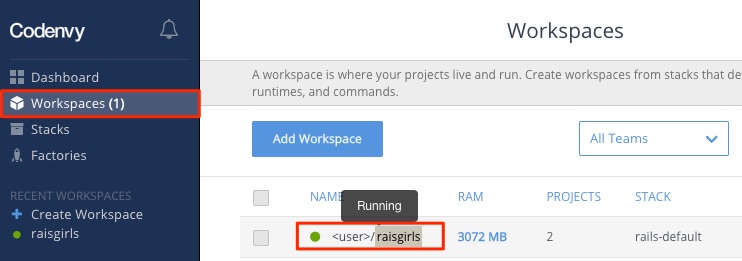
-
Nhấn chuột vào ‘Runtime’, sau đó thì ‘dev-machine’ để xem chi tiết.
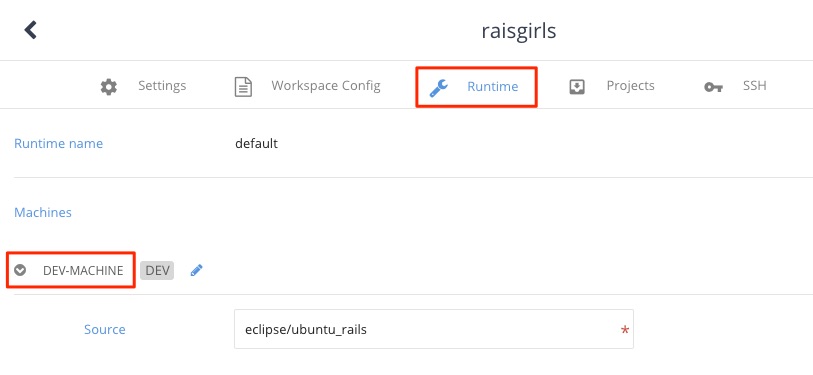
-
Kéo xuống mục ‘Servers’, và sao chép địa chỉ trên dòng bắt đầu với ‘server-3000-tcp’
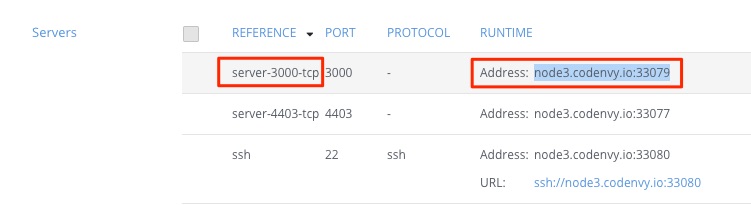
Ví dụ, nếu hướng dẫn muốn bạn truy cập
http://localhost:3000/posts, bạn sẽ cần mở địa chỉ URLhttp://node3.codenvy.io:33079/posts.
-
